3dmax利用多边形建模制作IPad2模型教程 教程
这样会产生一个屏幕向内凹陷的效果。
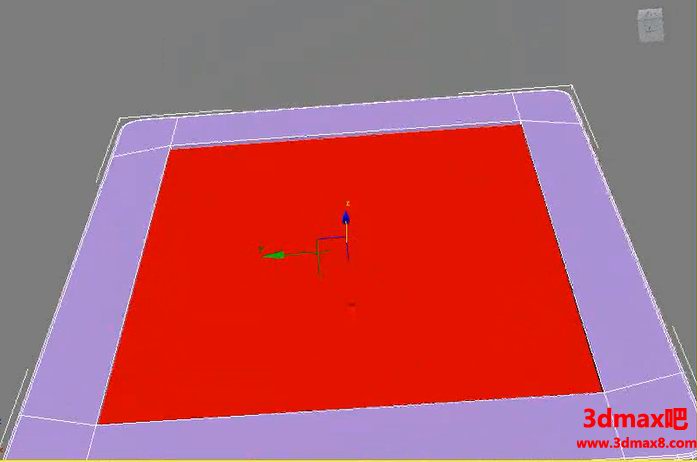
然后保持已经选择的多边形不变,接着可以单击分离按钮,将这个多边形分离出来。
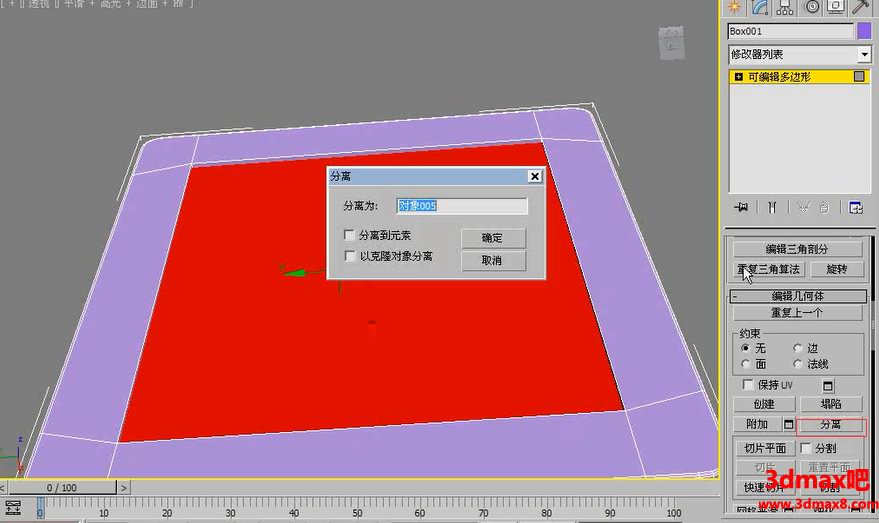
文章名称:“3dmax利用多边形建模制作IPad2模型教程 3dmax基础建模教程”,您有不懂之处可以在文章末尾参与回复提问喔。
勾选“以克隆对象分离”,并单击确定。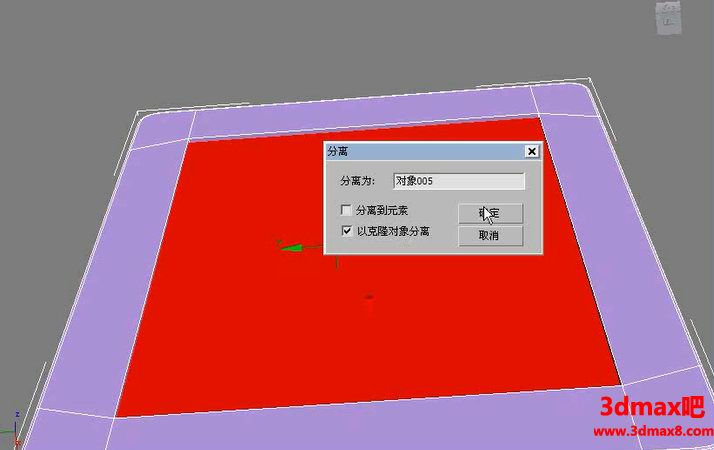
这样分离出的多边形就不会破坏原来的模型。也就是说在原来模型不变的基础上,将选择的多边形单独复制分离出来了一份。
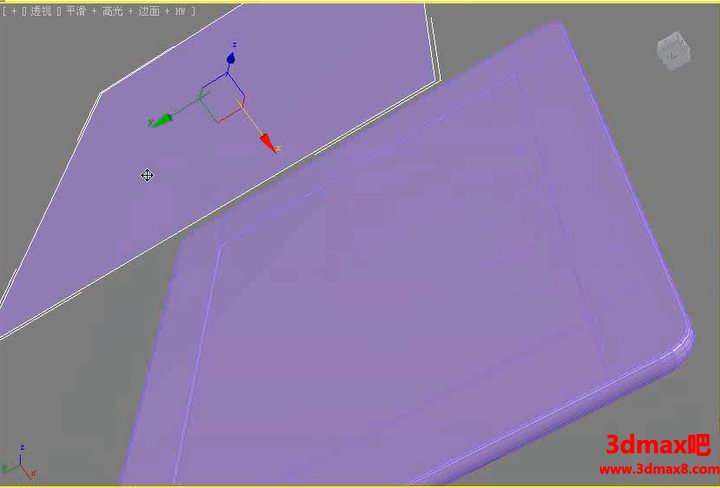
此时可以为它更换一个颜色,让它看起来更加清晰一些,便于区分。
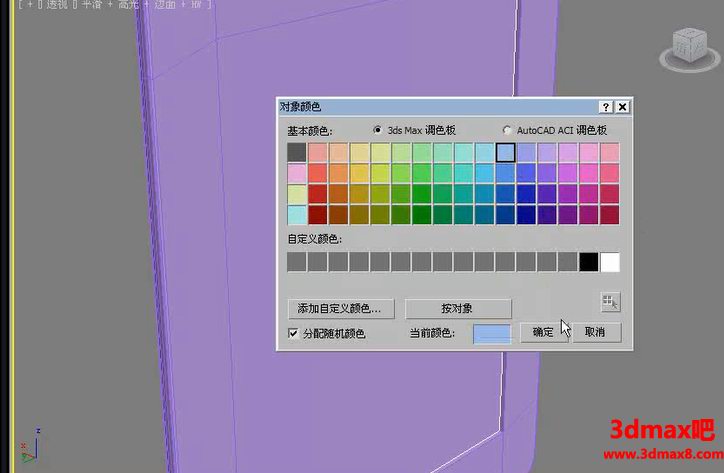
此时由于屏幕没有厚度,所以需要为它添加厚度。在这里单击修改,为已经分离出来的模型添加一个壳修改器命令。
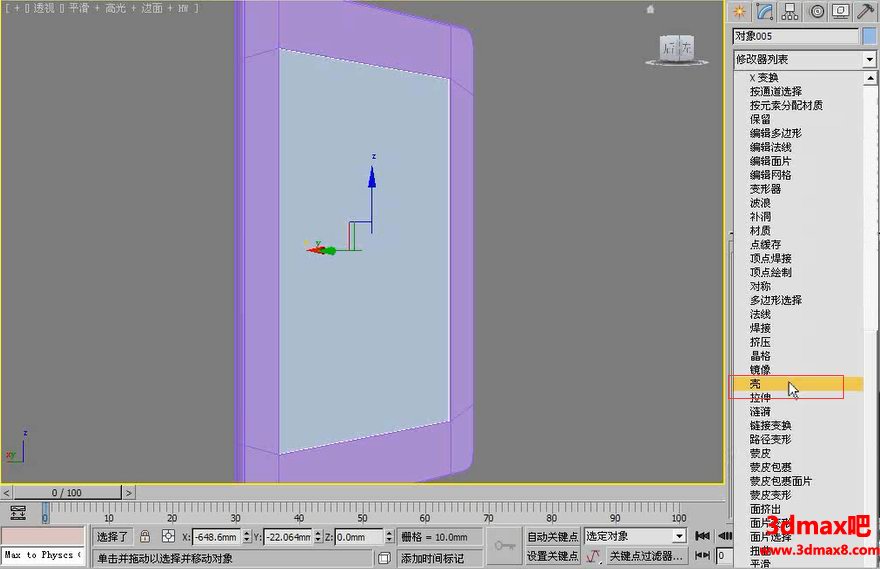
文章名称:“3dmax利用多边形建模制作IPad2模型教程 3dmax基础建模教程”,您有不懂之处可以在文章末尾参与回复提问喔。
并设置外部量为2mm,屏幕与外部平齐。
此时可以查看一下模型效果,可以看到已经很接近IPad2了。
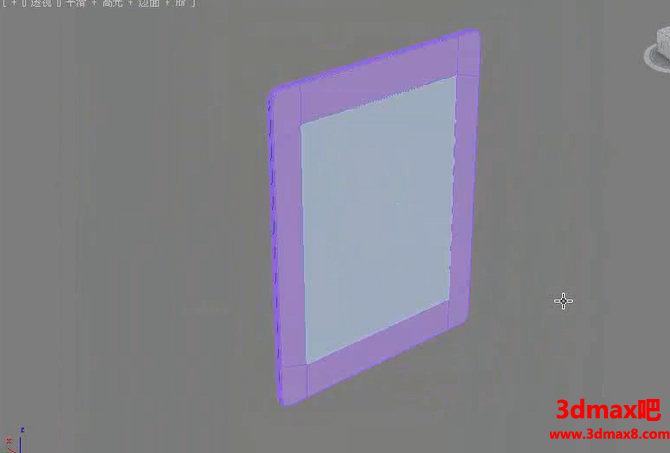
剩下的步骤需要制作出更加精细的部分,比如制作出苹果的标志和一些细节按钮等等。此时可以单击创建,然后选择圆柱体,创建一个圆柱体。
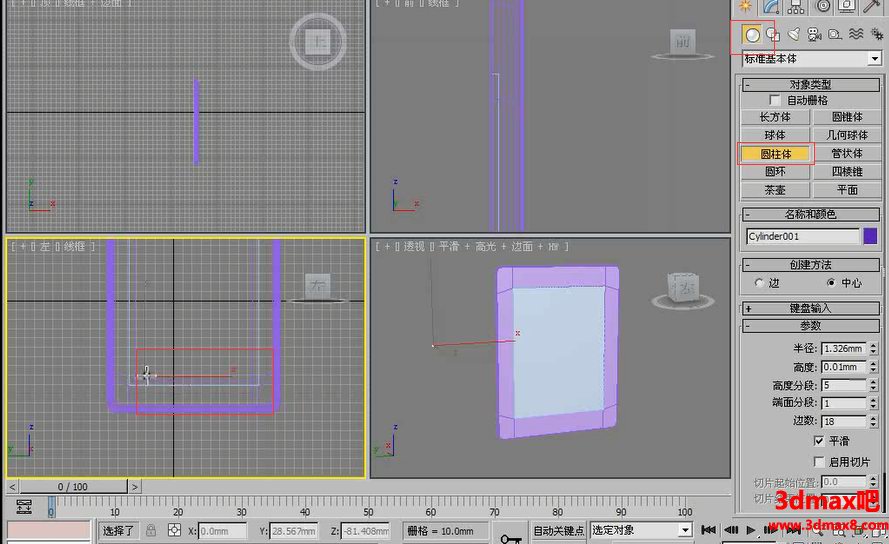
文章名称:“3dmax利用多边形建模制作IPad2模型教程 3dmax基础建模教程”,您有不懂之处可以在文章末尾参与回复提问喔。
创建完成后,将圆柱体位置进行移动。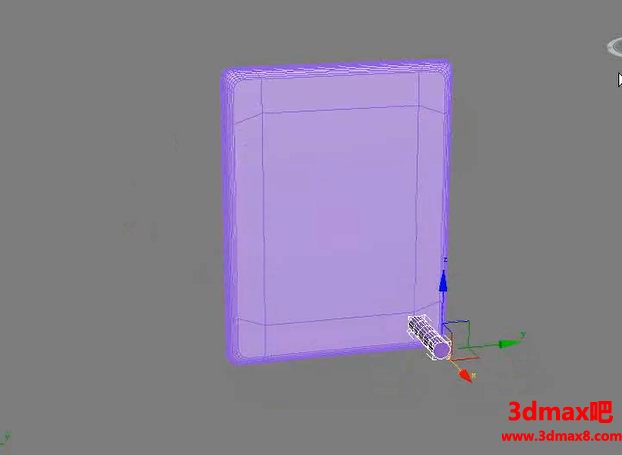
然后单击修改,首先将颜色进行更换,使它更加明显一些。

将半径数值设置为0.5mm,高度数值设置为4mm,高度分段设置为1。设置完成后需要将它的位置进行调整。



























